Guide: Adgang til låste studiebøger til videregående uddannelser
Bemærk! Bøgerne er ikke låst for medlemmer med synshandicap.
Eksamen med låste studiebøger: Har du en eksamen, hvor din computer ikke må være på nettet, eller hvor du skal benytte en anden computer end din egen? I så fald skal du indtil videre kontakte din SPS-vejleder for at søge om dispensation til at medbringe din egen computer og studiebøger med eventuelle noter.
Indhold
Videoguides til låste studiebøger
Åbn låste bøger - trin for trin
Hent og installer læse-appen Thorium Reader
Tips og tricks til brug af Thorium Reader
Opret fagordsliste
Film om oprettelse af fagordsliste
Import og eksport af noter i Thorium Reader
Film om import og eksport af noter i Thorium Reader
Tekstguide til låste bøger
- Log ind på Nota Bibliotek.
- Opret et nøgleord på Indstillinger-siden på Nota.dk. (OBS! Ikke det samme som dit Nota-kodeord.)
- Download og installer læse-appen Thorium Reader. Brug links i punktet nedenfor.
- Gå til en studiebog, du skal bruge, via Nota Bibliotek.
- Tryk på den orange knap "Download EPUB (låst)" og gem bogen på din computer.
- Åbn den downloadede EPUB-fil med Thorium Reader. Indtast dit nøgleord, når du bliver bedt om det.
Se flere detaljer om de enkelte trin nedenfor.
Opret dit nøgleord
- Gå til Indstillinger på Nota.dk.
- Gå til punktet ”Låste studiebøger”.
- Klik på ”Opret nøgleord” og følg vejledningen.
Bemærk, at du senere kan skifte dit nøgleord samme sted.
Hent og installer Thorium Reader
- Windows
Installer Thorium Reader (v3.2.2)
- Mac
Installer Thorium Reader til Mac med Apple-chip (fra 2020 og frem).
Installer Thorium Reader til Mac med Intel-chip (før 2020).
- Andre platforme
Gå til Thorium Readers download side.
- Telefon og tablet (inklusiv Chromebooks)
Brug Notas app "Nota Bibliotek 2.0".
Hent appen Nota Bibliotek 2.0 i App Store
Hent appen Nota Bibliotek 2.0 i Play Butik
Åbn og brug Thorium Reader (screenshots)
- Når du åbner Thorium Reader, lander du på din forside. Her kan du kan trykke på "Importer en bog". Derefter kan du kan vælge en låst bog, du har hentet fra Nota og gemt på dit drev. Bogen hentes nu ind i Thorium Reader. Du kan også benytte 'Drag and Drop' ved at finde en bog på dit drev og trække den ind i Thorium Reader.
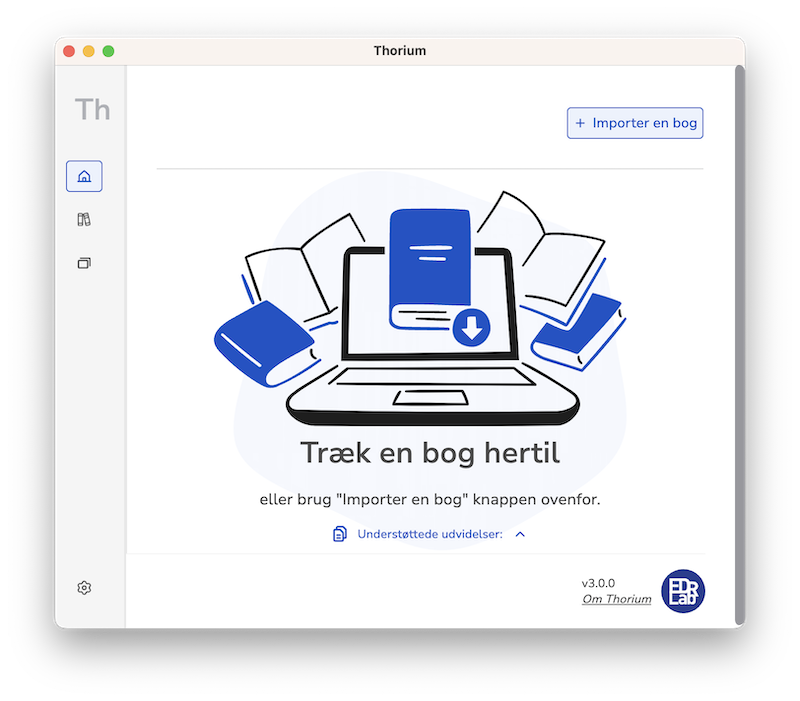
- Når en bog er hentet ind i Thorium Reader, vises dens forside på hjemmeskærmen "Home".
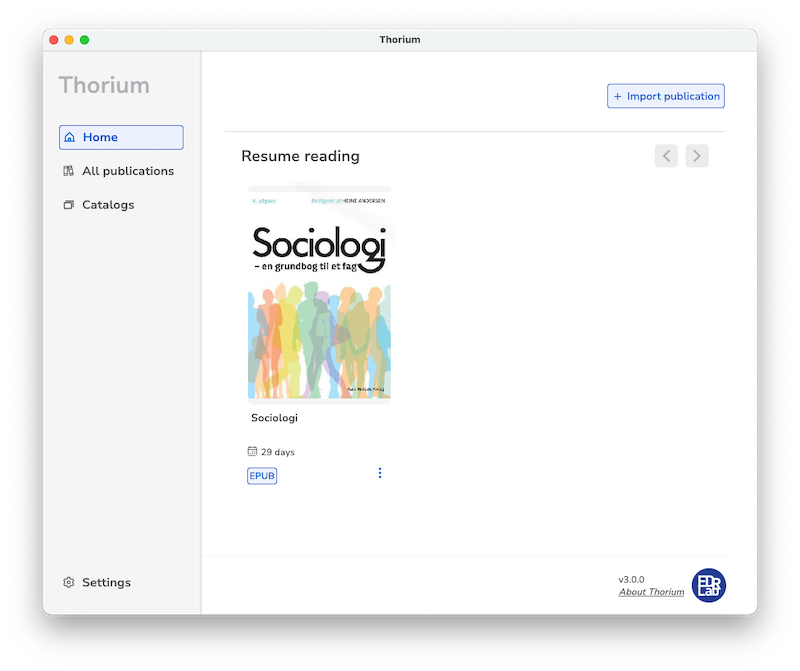
- Når du klikker på en bog, der er hentet ind - for eksempel Sociologi-bogen på billedet i punkt 2 ovenfor - bliver du bedt om at indtaste det nøgleord, du oprettede via siden Indstillinger på Nota.dk (ikke dit Nota-kodeord).
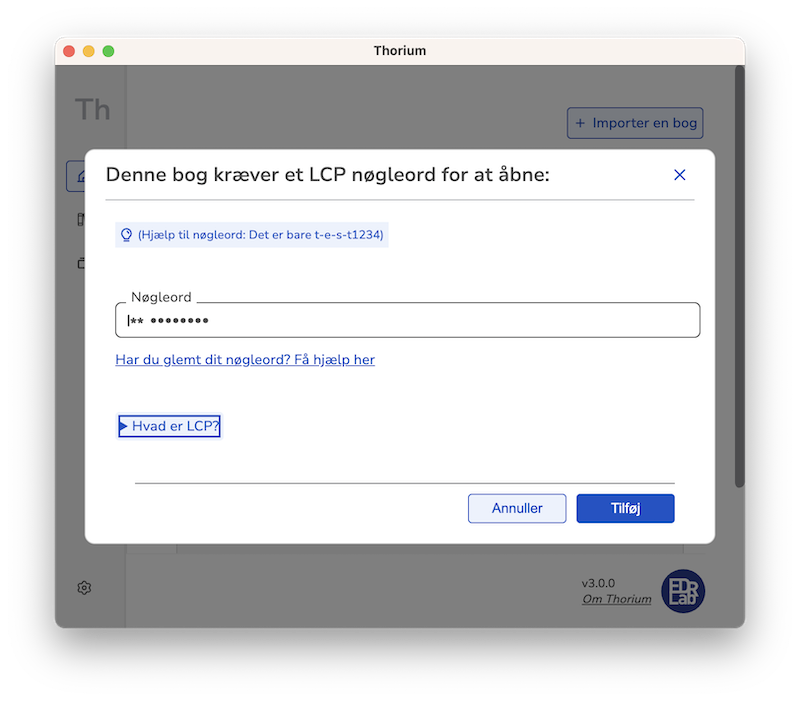
- Når du har indtastet dit nøgleord, åbnes bogen, og den kan læses i Thorium Reader. Thorium Reader tilbyder mange gode redskaber såsom oplæsning, bogmærker, overstregning og noter.
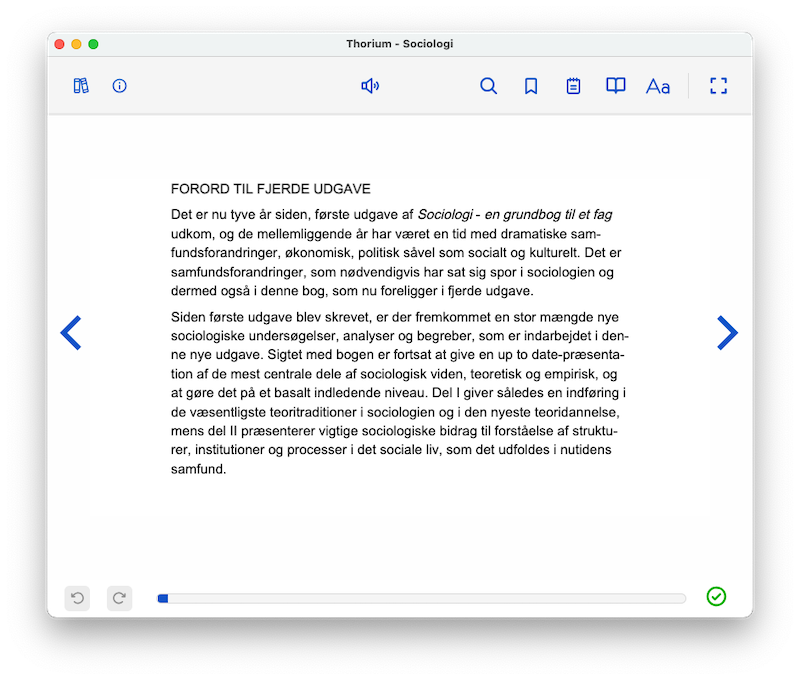
Om låste studiebøger og ulovlig deling
Efter et politisk ønske om at hindre ulovlig deling af studiebøger er der indført lås på studiebøger til videregående uddannelser fra den 2. september 2024.
Krav om SPS-bevilling
Låste studiebøger kan kun lånes, hvis du har en SPS-bevilling. Der er dog indført en undtagelse, som betyder, at du uden en SPS-bevilling kan låne en låst studiebog i 30 dage inden for en 6 måneders periode. For eksempel vil en låst studiebog lånt den 1. marts 2025, først kunne lånes igen den 1. september 2025, hvis du ikke har en SPS-bevilling.
Kryptering og begrænsning til tre enheder
Teknisk set er bøgerne låst med en såkaldt kryptering. Dette gør, at studiebøgerne kun kan åbnes med et nøgleord og kun i den særlige læse-app Thorium Reader. Som en del af indsatsen mod ulovlig deling er der også indsat begrænsning på, hvor mange enheder, en bog kan læses på ad gangen.
Bøger fra Nota til videregående uddannelser kan højst åbnes på tre forskellige enheder. Åbnes en bog på flere enheder, lukkes adgangen til den.
Ring til Nota for hjælp fra 8-15
Nota har oprettet en hotline til hjælp med låste studiebøger. Den er åben mandag til torsdag kl. 8-15 og fredag kl. 8-12.
Ring på 39 13 46 00 - og tryk 4.